Tabletele Amazon Fire sunt grozave pentru divertisment, dar dacă doriți să accesați toate aplicațiile și jocurile Google fără a le instala din surse externe, atunci fiți pregătiți să faceți niște rooting.
După cum se dovedește, există o modalitate ușoară de a ocoli această problemă, mulțumită în mare parte datorită utilizării lor pe Fire OS, care a fost adaptată în special cu intrarea de la Android însuși!
Acest nou sistem permite utilizatorilor control deplin asupra a ceea ce instalează, la fel ca orice altă aplicație disponibilă prin magazinul Google Play, fie că vorbim despre trimiterea de e-mail la clienți precum Gmail sau despre explorarea hărților.
Cuprins
Cum se instalează Google Play pe tableta Fire? 3 pași simpli
Dacă căutați o modalitate de a instala Magazinul Google Play pe tableta dvs. Fire, există câteva opțiuni disponibile. În acest articol, vă vom arăta trei metode pe care le puteți utiliza pentru a pune în funcțiune Magazinul Play pe dispozitiv.
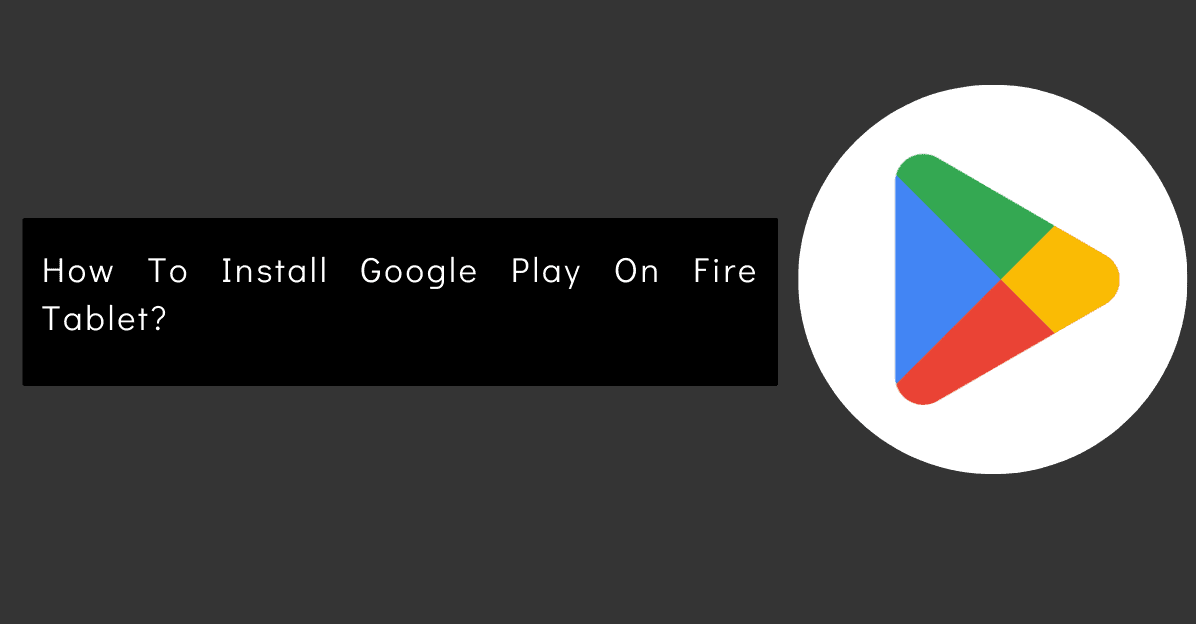
Pasul 1: Folosiți un APK
Prima metodă este să utilizați un fișier APK pentru a instala Magazinul Play pe tableta Fire. Aceasta este metoda cea mai simplă și ar trebui să funcționeze pe aproape orice tabletă Fire.
1. Mai întâi, va trebui să descărcați fișierul APK pentru Magazinul Google Play. Puteți găsi un link către o sursă de renume în secțiunea noastră de descărcare de mai jos.
2. Odată ce fișierul APK a fost descărcat, va trebui să-l transferați pe tableta Fire. Cel mai simplu mod de a face acest lucru este folosirea unui card microSD. Dacă nu aveți la îndemână un card microSD, puteți utiliza și un Cablu USB OTG pentru a vă conecta tableta la un computer și a transfera fișierul în acest fel.
3. Odată ce fișierul APK este pe tabletă, va trebui să activați Surse necunoscute în setările de securitate. Pentru a face acest lucru, accesați Setări > Securitate și comutați comutatorul de lângă Surse necunoscute.
4. Cu surse necunoscute activate, acum puteți continua și instala fișierul APK. Pentru a face acest lucru, pur și simplu atingeți fișierul și urmați instrucțiunile. Odată ce instalarea este finalizată, veți găsi pictograma Magazin Play în sertarul de aplicații.
Pasul 2: Folosiți un computer
Dacă nu doriți să utilizați un fișier APK sau dacă prima metodă nu funcționează pentru dvs., atunci puteți încerca această a doua metodă. Această metodă implică utilizarea unui PC și a unui program numit ADB, care înseamnă Android Debug Bridge.
1. Pentru a începe, va trebui să descărcați instrumentul ADB. Puteți găsi un link către o sursă de renume în secțiunea noastră de descărcare de mai jos.
2. Odată ce instrumentul ADB a fost descărcat, extrageți conținutul fișierului ZIP într-un folder de pe computer.
3. În continuare, va trebui să activați Opțiuni pentru dezvoltatori pe tabletă. Pentru a face acest lucru, accesați Setări > Despre tabletă și atingeți de 7 ori numărul de construcție.
4. Cu Opțiuni pentru dezvoltatori activate, accesați Setări > Opțiuni pentru dezvoltatori și activați opțiunea Depanare USB.
5. Acum conectați tableta la computer folosind un cablu USB.
6. Deschideți folderul în care ați extras instrumentul ADB și deschideți o fereastră de prompt de comandă apăsând Shift + clic dreapta și selectând Open Command Prompt Here.
7. În fereastra promptului de comandă, tastați următoarele: Dispozitive ADB
8. Dacă tableta este conectată corect, ar trebui să vedeți un dispozitiv listat.
9. Acum tastați următoarele: ADB install path/to/file.apk
10. Înlocuiți path/to/file.apk cu calea reală către fișierul APK pe care l-ați descărcat la Pasul 1.
11. Procesul de instalare ar trebui să înceapă acum. După ce ați terminat, veți găsi pictograma Magazin Play în sertarul dvs. de aplicații.
Pasul 3: Utilizați o tabletă Fire care rulează Fire OS 5.3.2 sau o versiune ulterioară
Dacă aveți o tabletă Fire care rulează Fire OS 5.3.2 sau o versiune ulterioară, atunci puteți utiliza Appstore-ul propriu al Amazon pentru a instala Magazinul Play pe dispozitiv.
1. Mai întâi, va trebui să instalați aplicația Amazon Appstore pe tabletă. Puteți găsi un link către aplicație în secțiunea Descărcare de mai jos.
2. Odată ce aplicația Amazon Appstore este instalată, deschideți-o și căutați Magazin Google Play.
3. Instalați aplicația și acceptați termenii.
4. Odată ce instalarea este finalizată, veți găsi pictograma Magazin Play în sertarul de aplicații.
Asta e! Acum aveți Magazinul Play instalat pe tableta Fire. Rețineți că va trebui în continuare să vă conectați cu contul Google pentru a descărca aplicații din magazin.
Link-uri rapide:
- Cum se instalează Discord pe Xbox One și Xbox 360?
- Cum să ștergeți și să reinstalați aplicațiile stoc în iOS 10?
- Cum să remediați magazinul Google Play când se închide constant?
Concluzie: Cum se instalează Google Play On Fire Tablet?
Urmând acești pași simpli, vei putea instala Google Play pe tableta Fire în cel mai scurt timp.
Odată ce l-ați configurat, puteți profita de multitudinea de aplicații și jocuri disponibile prin magazin, precum și să accesați toate celelalte aplicații Android preferate.




